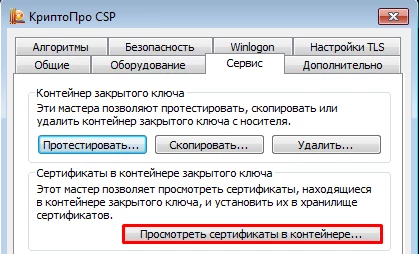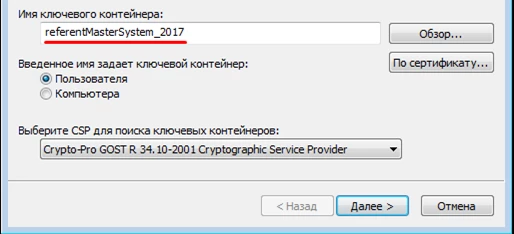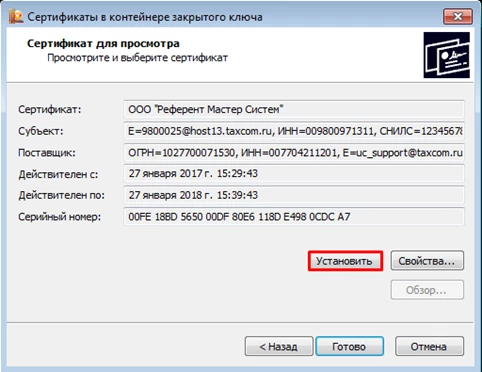Как установить ЭП на компьютер с флешки
2016 просмотров
20.03.2025 15:42
- Элементы ЭП
- Что будет нужно для установки
- Как установить электронную подпись (сертификат) на компьютер с флешки
- Решение проблем
- Флешка не читается
- Ошибки при импорте сертификата
- Рекомендации по безопасности
Перед тем, как установить электронную подпись (ЭП) с флешки, разберём, из каких элементов состоит ЭП и что в нашей статье мы будем понимать под её установкой.
Элементы ЭП
Для начала определим, что речь пойдёт о квалифицированной электронной подписи (КЭП, УКЭП). Этот вид ЭП является наиболее защищённым и подходит для полноценного юридически значимого документооборота с контрагентами и государственными органами. Она выдаётся только центрами, аккредитованными Минцифры России.
УКЭП имеет сертификат ключа электронной подписи. Он состоит из нескольких компонентов:
- Открытый ключ. Он же называется ключ проверки электронной ЭП и содержит уникальный код, с помощью которого можно проверить подлинность электронной подписи. То есть в нём есть сведения о подписанте (ФИО, СНИЛС и др.), об удостоверяющем центре, который выдал ЭП, и сроке действия ключа. Благодаря открытому ключу получатель документа в цифре проверяет, что в документ не вносились изменения, а сертификат электронной подписи является действующим.
- Закрытый ключ. Он содержит конфиденциальную информацию, получив которую, злоумышленники могут скомпрометировать подпись. Для хранения закрытого ключа, как правило, используется отдельный носитель – токен.
Говоря простыми словами, ключ электронной подписи используется для непосредственной подписи документов, а сертификат — для проверки валидности (действительности) подписи.
Самым безопасным считается хранение электронной подписи на специальном носителе – токене. Чаще всего, это специальная флешка — со встроенной внутри криптозащитой и паролем. Такой носитель для обеспечения защиты данных требует определённых условий хранения, например, в сейфе. Кстати, на одном токене может быть записано несколько сертификатов ЭП.
Когда ЭП используется только на одном ноутбуке или ПК, то сертификат может быть записан в реестре Windows, конечно, при условии, что вход в компьютер осуществляется также с паролем.
Обратите внимание! Обязанность защиты сертификата лежит на его владельце. При подозрении на компрометацию нужно сразу же проинформировать об этом удостоверяющий центр, чтобы специалисты могли отозвать ЭП.
Рассмотрим подробнее, как установить сертификат на ПК или ноутбук.
Что будет нужно для установки
Для того чтобы установить сертификат с USB-носителя на компьютер, понадобится оборудование, программное обеспечение и проверка носителей на вирусы.
Оборудование:
- ноутбук или компьютер с работающими USB-портами;
- флешка (носитель) с действующей ЭП.
Программное обеспечение:
- стандартный файловый менеджер операционной системы (например, Проводник Windows).
- программа КриптоПро CSP.
Лицензии КриптоПро
Средства криптографической защиты информации (СКЗИ) для любых целей
Подробнее
Как установить электронную подпись (сертификат) на компьютер с флешки
Для установки личного сертификата выполните несколько шагов по инструкции.
- Запустите программу «КриптоПро CSP». Это можно сделать, в зависимости от версии Windows, следующим образом:
-
Перейдите на вкладку «Сервис» и нажмите «Просмотреть сертификаты в контейнере…».
- Windows 7. «Пуск» => «Все программы» => «Крипто-Про» => «КриптоПро CSP»;
- Windows 8. Нажмите правую кнопку мыши на рабочем столе и выберите внизу экрана «Все приложения» => «Крипто-Про» => «КриптоПро CSP»;
- Windows 10, 11. «Пуск» => «Крипто-Про» => «КриптоПро CSP».
-
В окне «Сертификаты в контейнере закрытого ключа» нажмите кнопку «Обзор» и выберите контейнер. После выбора контейнера нажмите на кнопку «Далее».
-
Если при нажатии кнопки «Далее» появится окно выбора носителя с сообщением «Набор ключей не существует», скопируйте ключи с флешки (резервная копия). В следующем окне с данными сертификата нажмите кнопку «Установить».
-
После этого нажмите на кнопку «Далее» => «Поместить все сертификаты в следующее хранилище», кнопку «Обзор» => выбрать хранилище «Личные» => нажмите на кнопку «Далее» => «Готово». В случае, если сертификат на данном рабочем месте уже был установлен, появится сообщение, что он уже есть в хранилище. Тогда нажмите «Да», чтобы заменить его, и «Ок» в ответ на сообщение об успешной установке, затем «Готово».
На этом установка сертификата с флешки закончена.
Решение проблем
При установке сертификата с флешки могут возникнуть некоторые проблемы. Разберём более подробно наиболее частые из них.
Флешка не читается
Это может быть по двум причинам: либо повреждён USB-порт компьютера, либо сам ключевой носитель Рутокен.
В первом случае проблема решается легко – можно попробовать использовать для чтения флешки другой порт. Но если повреждён сам носитель, придётся делать новую ЭП в удостоверяющем центре.
Ошибки при импорте сертификата
Если при попытке импорта в «Мастере выпуска сертификатов» возникает сообщение «Сертификат создан. Но при его установке произошла ошибка», нужно выполнить следующую последовательность шагов.
- Убедитесь, что вы получаете сертификат на том же рабочем месте, на котором создавали запрос на него.
- Вставьте носитель с сертификатом в компьютер.
- Проверьте наличие считывателей в «КриптоПро CSP»: «Пуск» => «Панель управления» => «КриптоПро CSP» => «Оборудование» => «Настроить считыватели».
Выберите, какие считыватели добавить: «Реестр», «Все считыватели смарт-карт», «Все съёмные диски».
Если вы получаете сертификат «ЕГАИС», настраивать считыватели в «КриптоПро» не требуется. В остальных случаях, если считыватели отсутствуют, их необходимо установить (нажать «Добавить», «Далее», выбрать в списке нужный носитель и нажать «Далее», затем «Готово»).
- Очистите кэш в браузере (при очистке могут быть удалены запомненные данные сайтов, например, пароли). Запустите браузер от имени администратора (нажмите правой кнопкой мыши на значок браузера, выберите «Запустить от имени администратора»).
- Воспользуйтесь другим браузером.
Если сообщение об ошибке сохраняется:
- Загрузите открытую часть сертификата. Для этого нажмите «Скачать или посмотреть» на странице с сообщением.
- В «КриптоПро» на вкладке «Сервис» нажмите «Установить личный сертификат…».
- В открывшемся окне нажмите «Обзор», укажите путь до файла сертификата и нажмите «Открыть».
- Нажмите «Далее», проверьте данные в сертификате и ещё раз нажмите «Далее».
- С помощью галочки «Найти контейнер автоматически» найдите контейнер сертификата (контейнер может быть найден с помощью кнопки «Обзор» по дате получения сертификата).
- Нажмите «Далее», поставьте галочку «Установить сертификат в контейнер» и ещё раз нажмите «Далее», а затем «Готово».
Рекомендации по безопасности
В статье 10 закона № 63-ФЗ об электронной подписи сказано, что участники электронного взаимодействия должны обеспечивать конфиденциальность ключей электронных подписей, не допускать использования подписей без их согласия, а при нарушениях сообщать в удостоверяющий центр в течение одного рабочего дня с момента получения информации. Использовать ключ ЭП при подозрении на его компрометацию запрещено.
Напомним, что ответственность за обеспечение конфиденциальности возлагается на владельца подписи.
Важно! Копирование электронной подписи не запрещено законом № 63-ФЗ, однако сопряжено с риском её компрометации. Скопированный цифровой аналог собственноручной подписи может быть использован в противоправных целях.
Оформите электронную подпись
в удостоверяющем центре «Такском»
Оставить заявку
Статьи по теме
Согласие на обработку персональных данных
Совершая действия по отправке заявки в ООО «Такском», я даю свое согласие на получение от ООО «Такском» информационных и рекламных сообщений на указанный выше мой абонентский номер и/или адрес моей электронной почты, а также выражаю свое согласие с обработкой моих персональных данных (ФИО, абонентский номер, адрес электронной почты) ООО «Такском» включая сбор, запись, систематизацию, накопление, хранение, уточнение (обновление, изменение) извлечение, использование, обезличивание, блокирование, удаление, уничтожение в целях оказания мне консультации по выбору тарифа и информировании меня об услугах и продуктах ООО «Такском». Я извещен о возможности отзыва мной настоящего согласия путем обращения в ООО «Такском» и подачи заявления об отзыве согласия по утвержденной форме. Настоящее согласие действует с момента отправки мной заявления в ООО «Такском» до момента подачи мной заявления об отзыве этого согласия.
Спасибо, ваша заявка принята!
Наш менеджер свяжется с вами.
Согласие на обработку персональных данных
Совершая действия по отправке заявки в ООО «Такском», я даю свое согласие на получение от ООО «Такском» информационных и рекламных сообщений на указанный выше мой абонентский номер и/или адрес моей электронной почты, а также выражаю свое согласие с обработкой моих персональных данных (ФИО, абонентский номер, адрес электронной почты) ООО «Такском» включая сбор, запись, систематизацию, накопление, хранение, уточнение (обновление, изменение) извлечение, использование, обезличивание, блокирование, удаление, уничтожение в целях оказания мне консультации по выбору тарифа и информировании меня об услугах и продуктах ООО «Такском». Я извещен о возможности отзыва мной настоящего согласия путем обращения в ООО «Такском» и подачи заявления об отзыве согласия по утвержденной форме. Настоящее согласие действует с момента отправки мной заявления в ООО «Такском» до момента подачи мной заявления об отзыве этого согласия.
Просто скопировать в компьютер — недостаточно
Многие представляют себе установку сертификата довольно просто: получил в Удостоверяющем центре, перенес на компьютер — и готово. И очень удивляются, когда оказывается, что придется повозиться.
Нужна установка специализированного ПО, настройка оборудования и браузера. А если предприниматель начинающий, и у него нет рядом крепкого плеча опытного бухгалтера, то дело может ощутимо затянуться.
Облегчим вам задачу. Разберем пошагово, как установить сертификат ЭП (на примере сформированного криптопровайдером КриптоПро).
Шаг 1. Проверьте технические характеристики компьютера
Для корректной работы ЭП ваше устройство должно соответствовать ряду требований:
-
Процессор — не менее 1,2 ГГц, с поддержкой SSE2.
-
Оперативная память — от 2 Гб.
-
Свободное место на диске — не менее 10 Гб.
-
Операционная система — Windows 7 и выше (оптимально), MacOS от версии 10.7 — частично поддерживается.
-
Браузеры — Internet Explorer 8+, актуальные версии Chrome, Яндекс.Браузера, Firefox.
-
USB-вход — стандарт 1.1 и выше.
Шаг 2. Установите драйверы для носителя ЭП
Какие драйверы ставить, определяет тип носителя. Самые распространенные — это:
-
Rutoken;
-
JaCarta;
-
eSmart.
Скачайте драйвер с сайта производителя, установите, следуя подсказкам мастера установки (обычно достаточно нажимать «Далее»). После завершения нажмите «Готово».
Шаг 3. Скачайте и установите КриптоПро CSP
Для работы с ЭП, выпущенной через КриптоПро, необходимо установить КриптоПро CSP (Crypto Service Provider). Скачайте программу с официального сайта (сначала потребуется регистрация). Доступна пробная версия на 90 дней, далее — платная лицензия от 2 000 рублей.
Шаг 4. Установка сертификата
На данном этапе возможны два варианта развития событий.
Вариант 1. Если у вас уже есть контейнер с закрытым ключом:
-
Подключите токен (флешку с ЭП) к USB-порту.
-
Откройте КриптоПро CSP.
-
Перейдите во вкладку «Сервис» — «Просмотреть сертификаты в контейнере».
-
Кнопка «Обзор» и выберите контейнер.
-
Нажмите «Ок», затем «Далее» — откроется окно с данными сертификата.
-
Выберите «Установить». Если появится уведомление, что сертификат уже установлен — подтвердите.
-
Завершите установку нажатием «Готово».
Важно: если ключевые файлы (например, header.key, name.key) сохранены на жестком диске, программа может не увидеть их. Перенесите файлы на флешку и поместите в отдельную папку первого уровня.
Вариант 2. Если у вас есть файл сертификата, но нет контейнера:
-
Откройте КриптоПро CSP.
-
Перейдите во вкладку «Сервис» — «Установить личный сертификат».
-
Нажмите «Обзор», выберите файл с расширением .cer, нажмите «Открыть» и затем «Далее».
-
Подтвердите действия, не меняя параметры CSP. Установка завершится автоматически. Нажмите «Готово».
Шаг 5. Настройте рабочее место
После установки электронной подписи необходимо проверить и настроить все окружение. В частности, убедитесь, что на компьютер установлен КриптоПро CSP; проверьте работоспособность токена и USB-порта. При необходимости установите плагины и расширения для браузеров.
Возможные проблемы при установке ЭЦП и как с ними справиться
Даже если все делать по инструкции, иногда установка электронной подписи не проходит гладко. Вот самые распространенные причины, из-за которых возникают ошибки.
|
Причина |
В чем суть |
Как решить |
|
Повреждение токена или USB-порта |
Если флешка с ЭП (токен) не определяется или появляется ошибка чтения контейнера, возможны проблемы с самим носителем или с USB-портом |
Попробуйте подключить токен к другому USB-порту, желательно — напрямую, без удлинителей и концентраторов. Проверьте работоспособность носителя на другом устройстве. Если не работает нигде, обратитесь в УЦ: возможно, носитель нужно заменить |
|
Нелицензионная или нестабильная версия Windows |
Некорректно работающая или пиратская версия Windows может не поддерживать криптозащиту на должном уровне. Из-за этого сертификат не устанавливается или не распознается системой |
Если ОС не обновлялась давно, установите все важные обновления, особенно связанные с безопасностью и сертификатами. Попробуйте установить ЭП на другом компьютере с проверенной системой — если там все получится, дело точно в ОС |
|
Нет подключения к интернету |
Для установки или проверки сертификатов иногда требуется доступ к сети, например, чтобы скачать корневые сертификаты удостоверяющего центра или обновить библиотеки |
Убедитесь, что есть стабильный доступ к интернету на момент установки |
|
Истек срок действия |
ЭП действует 12 месяцев с момента выпуска. По истечении этого срока сертификат автоматически становится недействительным, даже если технически вы можете его видеть и открывать |
Проверьте срок действия сертификата в окне КриптоПро — откройте свойства сертификата и найдите поле «Действителен с… по…». Закажите новый ключ в УЦ, если время действительно вышло |
Если вы выполнили все шаги, но при установке все равно возникают ошибки, обратитесь в УЦ, который выдал вам ЭП. Специалисты смогут проверить статус сертификата, протестировать токен, переустановить компоненты удаленно и выдать новый ключ при необходимости.
Когда не хочется разбираться с установкой сертификата: как работает Подпислон
Задача установки электронной подписи — дело, скажем честно, непростое. Особенно если вы только начинаете бизнес, а времени и опыта не так много. Нужно разобраться, что такое сертификат, где его получить, как установить нужное программное обеспечение, правильно настроить дату и время, подключить токен и надеяться, что ничего не сломается в неподходящий момент.
Во всем этом довольно легко запутаться. Но сегодня у предпринимателей есть более простой и понятный путь.
Сервис Подпислон предлагает альтернативный способ подписания документов с физлицами — с помощью простой электронной подписи (ПЭП), которая формируется через SMS. Без флешек, без программ, без необходимости разбираться в криптографии.
Процесс устроен очень просто:
-
Вы загружаете документ в личный кабинет, указываете номер телефона клиента.
-
Клиент получает SMS-сообщение со ссылкой на документ, знакомится с его текстом, соглашается на подписание и подтверждает это еще одним кодом из второго SMS.
-
Менеджер видит в личном кабинете, что документ подписан. После чего клиент получает подписанный документ с вашей стороны по электронной почте.
На этом все — подпись считается сформированной, и документ приобретает юридическую силу. Закон полностью на стороне такого подхода: закон от 06.04.2011 № 63-ФЗ прямо указывает, что ПЭП, если она позволяет установить автора и согласие с текстом, приравнивается к обычной, рукописной подписи.
Все подписанные документы автоматически сохраняются в личном кабинете, а клиент получает экземпляр на электронную почту. Удобно, быстро и безопасно.
Подпислон предлагает удобное решение для тех, кто хочет упростить процесс подписания документов с физлицами, не снижая юридической силы сделок. Онлайн сервис подойдет для подписания документов с физлицами в сфере производства, туризма, гостиничного бизнеса, услуг автосервиса, образования, для арендодателей и т.д.
Читайте также:
-
Какие документы может подписать компания с клиентом-физлицом с помощью ПЭП.
-
ПЭП для бухгалтерии и отдела кадров: какие документы можно подписать.
-
Как проверить подлинность документа с электронной подписью.
Судебная практика по использованию ПЭП с клиентами
Заполните форму, вышлем материалы вам на e-mail:
Реклама: ООО «Подпислон», ИНН 7801708775, erid: 2W5zFK1TUXS
Вопрос о том, как установить сертификат электронной подписи, актуален для многих предприятий, не имеющих собственной IT-службы. Подготовка компьютера отнимает не много времени, но у предприятий с развитой инфраструктурой она может вызывать некоторые проблемы в работе организации. Поэтому рекомендуется доверить настройку рабочего места для использования электронной подписи специалистам, выполняющим эту процедуру удалённо.
Самостоятельная установка
Для корректной работы ЭП в компьютере должны присутствовать следующие ее компоненты:
- программа-криптопровайдер, например ViPNet CSP;
- корневой сертификат и список отозванных сертификатов удостоверяющего центра;
- сертификат ключа проверки электронной подписи;
- утилиты или модули, встраиваемые в приложения, которые используются предприятием (если требуется).
Вместе с ключом пользователь получает инструкцию по установке сертификата ЭП на компьютер, что значительно облегчает процедуру.
Удалённая установка
Если при установке сертификата и настройке рабочего места для работы с ЭП возникли сложности, обратитесь за профессиональной помощью. Специалисты компании «Инфотекс Интернет Траст» подключатся и удалённо подготовят ваш компьютер к работе с электронной подписью.
Установить сертификат ЭЦП на компьютер нетрудно и под силу любому пользователю. Пошаговый алгоритм установки — далее в нашем материале.
Вариант 1. Устанавливаем корневой сертификат УЦ, выдавшего ЭЦП
Как установить сертификат ЭЦП — вопрос, волнующий многих пользователей, оплативших ключ ЭЦП. Перед тем как непосредственно перейти к делу, необходимо скачать программу «КриптоПро» с официального сайта.
Установка сертификата ЭЦП допустима двумя путями:
- используя раздел «Установить личный сертификат»;
- используя раздел «Просмотреть сертификаты в контейнере».
Рассмотрим первый случай более подробно.
- В строке управления находим программу «КриптоПро CSP» и открываем ее.
- Переходим на закладку «Сервис» и находим клавишу «Установить личный сертификат».

- В ответ откроется окошко «Мастер установки сертификатов» — жмем «Далее».
- Кнопкой «Обзор» прокладываем путь к сертификату

и переходим к клавише «Открыть».

- В открывшемся окошке находим кнопку «Далее».

- Кликаем «Обзор» и в новом окне подбираем соответствующий сертификату контейнер — жмем «ОК».

- В открывшемся окошке выбираем «Обзор» и папку «Личное», далее — «Ок» и в последующем окошке выбираем «Готово».

Вариант 2. Установка корневого сертификата удостоверяющего центра
Для установки сертификата вторым методом:
- Запускаем программу «КриптоПро CSP», идем на закладку «Сервис» и ищем клавишу «Просмотреть сертификат в контейнере».

- Далее — «Обзор», выбираем нужный сертификат клавишей «Ок».

- В следующем окошке выбираем «Далее», ничего не меняя.
- Жмем клавишу «Свойства».

- Выбираем «Установить сертификат».

- Переводим переключатель в ячейку «Автоматически выбрать хранилище на основе типа сертификата» и жмем «Далее».

«Готово». Установку мы выполнили успешно.
Какие изменения, упростившие работу с ЭЦП, произошли в 2022 году, узнайте из Обзора, который подготовили эксперты КонсультантПлюс. Если у вас еще нет доступа к этой правовой системе, пробный полный доступ можно получить бесплатно.
Итоги
Установить корневой сертификат удостоверяющего центра можно двумя способами. Наша пошаговая инструкция позволит вам совершить эту операцию быстро и корректно.
Узнать больше об ЭЦП вы сможете в наших публикациях:
- «Как сделать простую электронную подпись?»;
- «Что такое неквалифицированная электронная подпись?».
Для установки личного сертификата электронной подписи компании используйте один из способов:
- Установка сертификата автоматически с выбором хранилища
- Установка сертификата вручную с выбором хранилища
- Установка сертификата через «Личный сертификат»
1. Установка сертификата автоматически с выбором хранилища
1. Для того, чтобы установить личный сертификат, откройте «КриптоПро CSP» (Рис. 1).
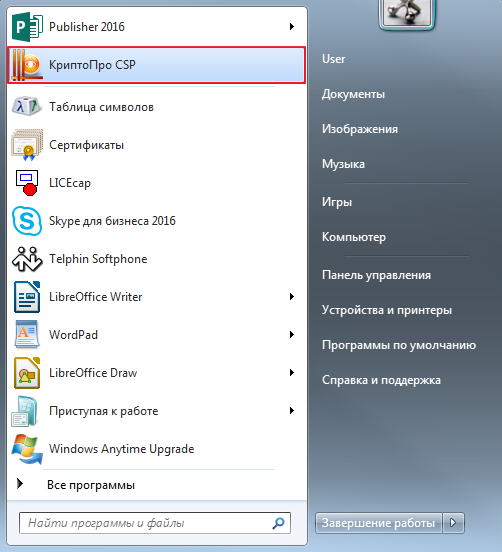
2. В открывшейся программе перейдите во вкладку «Сервис», затем нажмите «Просмотреть сертификаты в контейнере» (Рис. 2).
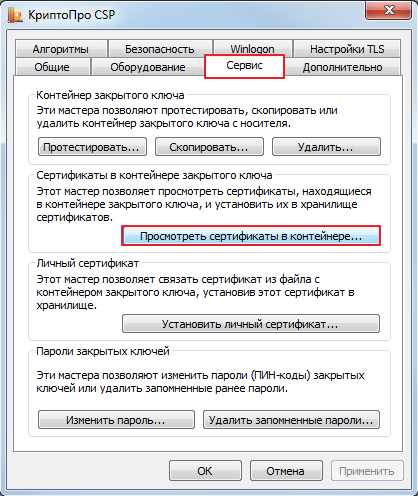
3. В открывшемся окне нажмите кнопку «Обзор» (Рис. 3).
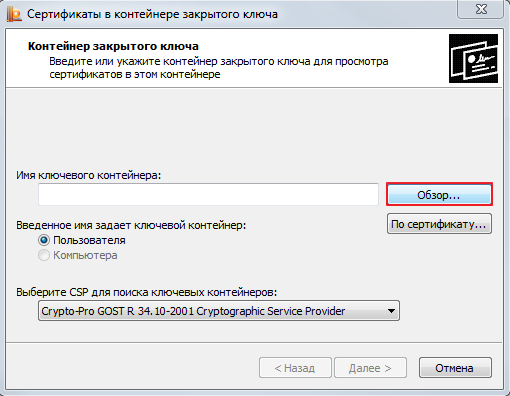
4. Выберите ключевой контейнер из списка и нажмите кнопку «Ок» (Рис. 4).
5. В окне «Сертификаты в контейнере закрытого ключа» нажмите кнопку «Далее» (Рис. 5).
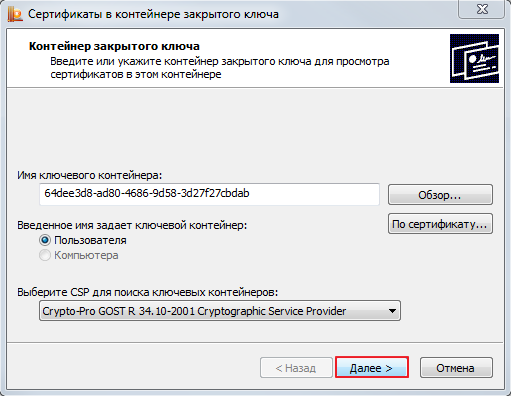
6. Затем нажмите кнопку «Установить» (Рис. 6).
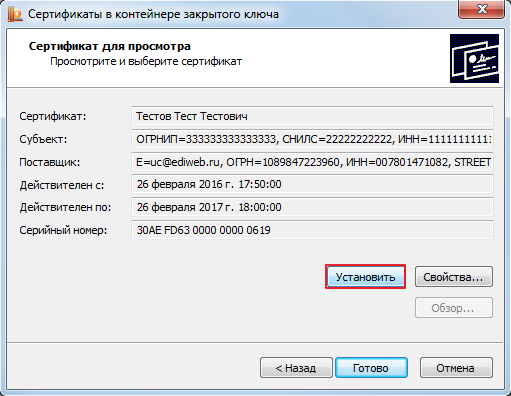
7. Сертификат установится в хранилище «Личные» текущего пользователя.
2. Установка сертификата вручную с выбором хранилища
Для установки личного сертификата (сертификата вашей организации) вручную выполните следующие действия.
На рабочем столе нажмите кнопку «Пуск», выберите «Панель управления», затем «КриптоПро CSP». В появившемся окне «КриптоПро CSP» перейдите на вкладку «Сервис» и нажмите кнопку «Посмотреть сертификаты в контейнере» (Рис. 7).
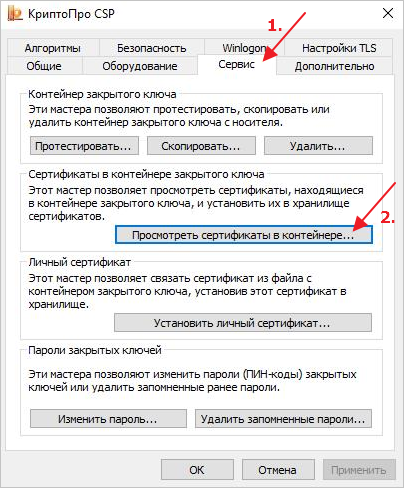
В открывшемся окне нажмите кнопку «Обзор» (Рис. 8).
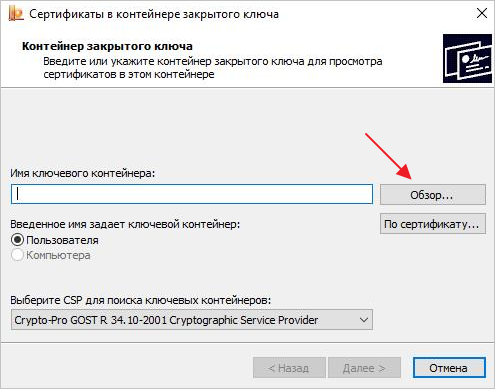
Выберите нужный контейнер и нажмите кнопку «Ок» (Рис. 9).
В следующем окне кликните по кнопке «Далее» (Рис. 10).
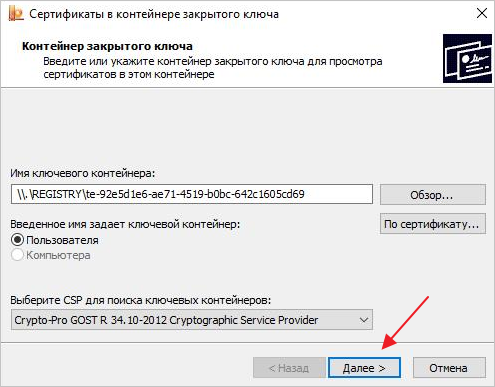
Нажмите кнопку «Свойства» (Рис. 11).
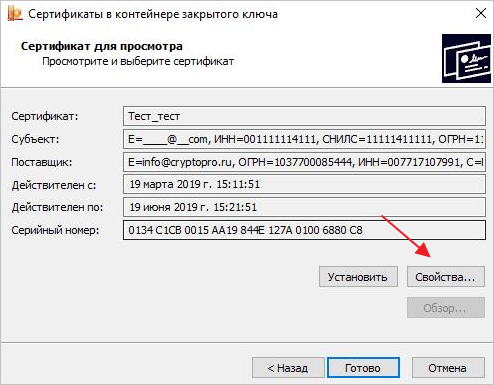
Если информация не подгрузилась, значит выбрали не тот контейнер (Рис. 9). Вернитесь «назад» и выберите другой контейнер, пока не подгрузятся данные в окне согласно рисунку 11.
В открывшемся окне нажмите кнопку «Установить сертификат» (Рис. 12).
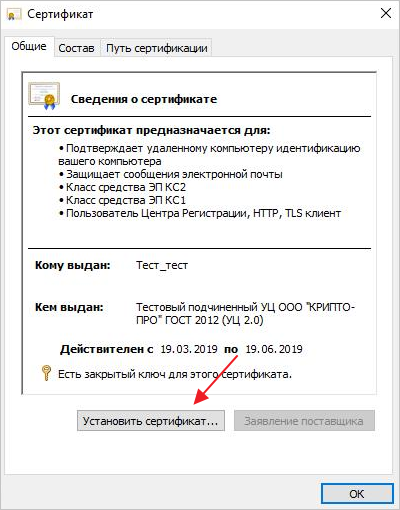
Выберите расположение хранилища «Текущий пользователь» и нажмите «Далее» (Рис. 13).
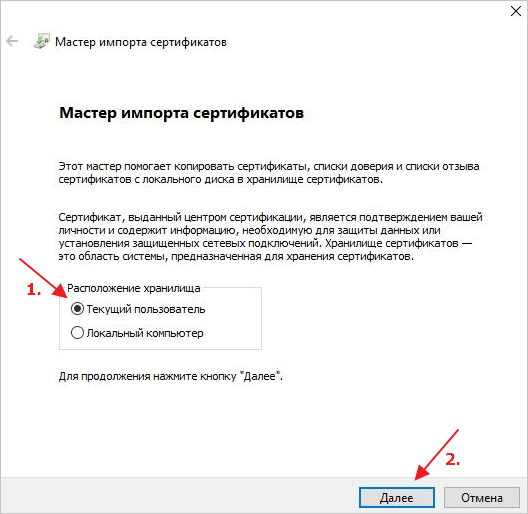
Укажите расположение сертификата вручную, выбрав «Поместить все сертификаты в следующее хранилище» и нажмите кнопку «Обзор» для выбора хранилища сертификатов (Рис. 14).
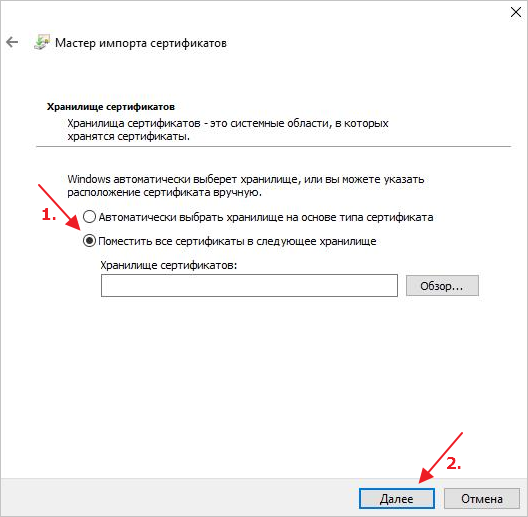
Выберите «Личное» и нажмите «Ок» (Рис. 15).
Нажмите кнопку «Далее» (Рис. 16).
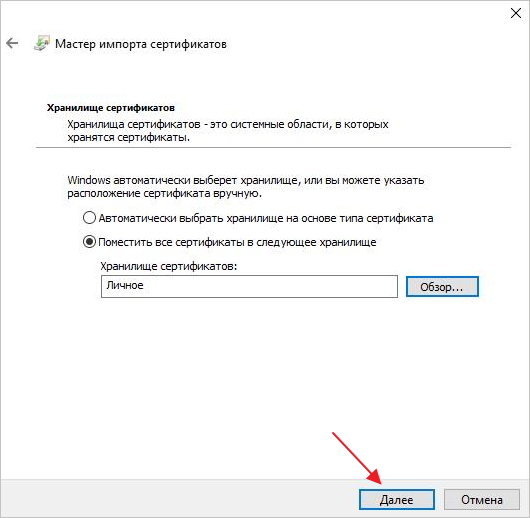
Нажмите кнопку «Готово» (Рис. 17).
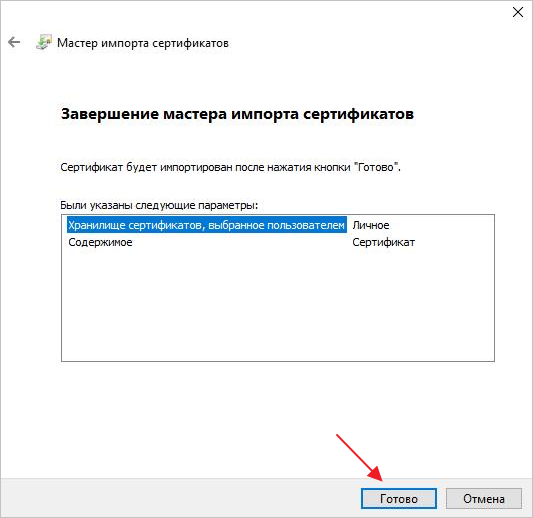
Нажмите кнопку «Ок» (Рис. 18).
3. Установка сертификата через «Личный сертификат»
Для установки личного сертификата (сертификата вашей организации) через «Личный сертификат» выполните следующие действия.
На рабочем столе нажмите кнопку «Пуск», выберите «Панель управления», затем «КриптоПро CSP». В появившемся окне «КриптоПро CSP» перейдите на вкладку «Сервис» и нажмите кнопку «Установить личный сертификат» (Рис. 19).
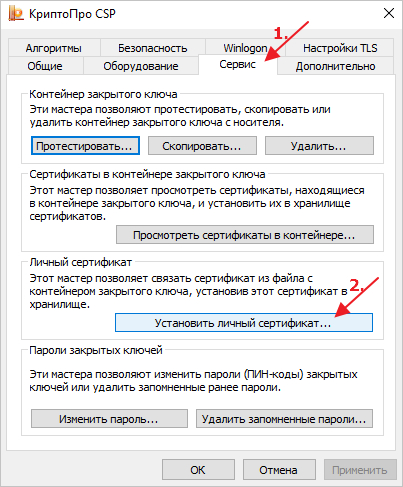
В открывшемся окне нажмите кнопку «Обзор» (Рис. 20).
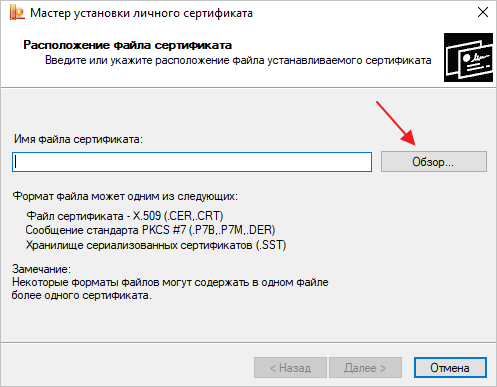
Выберите нужный сертификат и нажмите кнопку «Открыть» (Рис. 21).
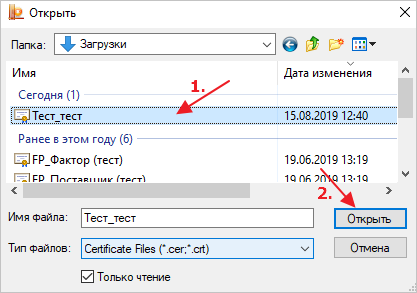
В следующем окне нажмите кнопку «Далее» (Рис. 22).
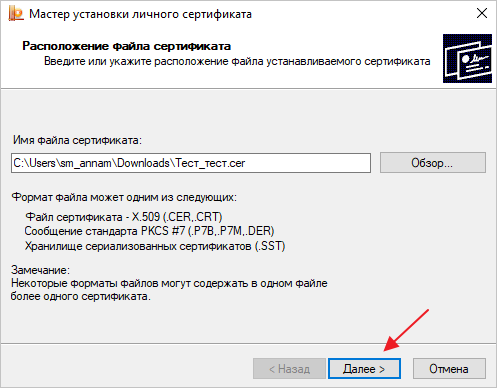
Нажмите кнопку «Далее» (Рис. 23).
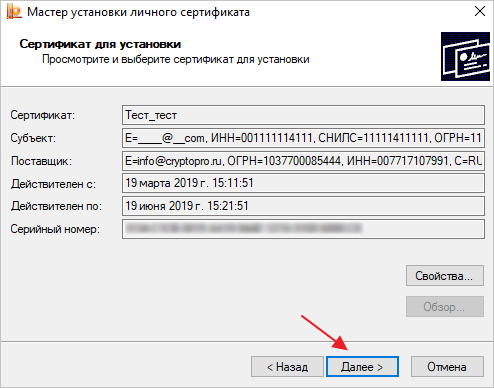
В открывшемся окне отметьте поле «Найти контейнер автоматически» (1) и нажмите кнопку «Далее» (2) (Рис. 24).
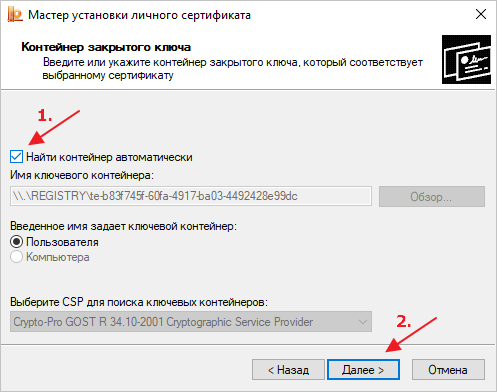
В окне «Хранилище сертификатов» нажмите кнопку «Далее» (Рис. 25).
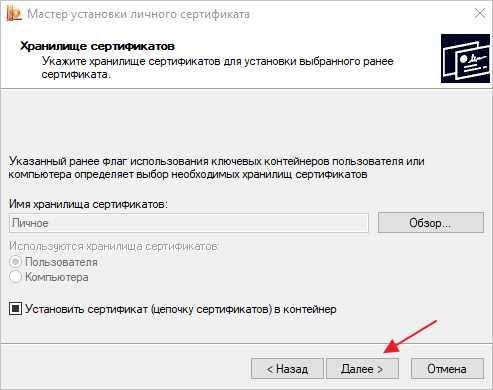
Нажмите «Готово» (Рис. 26).
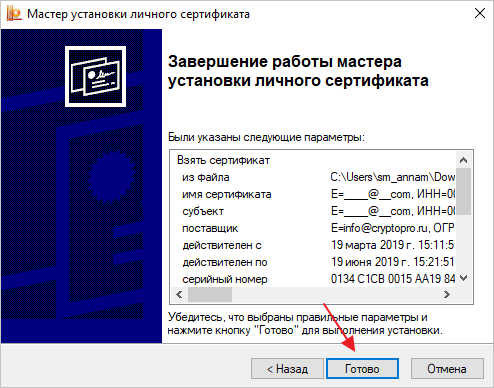
Отобразятся сообщения о чтении ключевой информации и произведении записи информации, нажмите «Ок» (Рис. 27, 28).
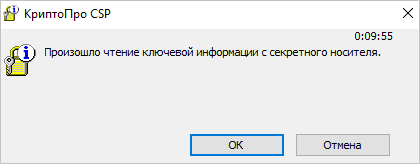
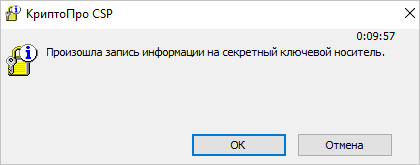
Если ранее сертифкат уже был в хранилище, то система предложит заменить его. Нажмите кнопку «Да» (Рис. 29).
Сертификат будет установлен.